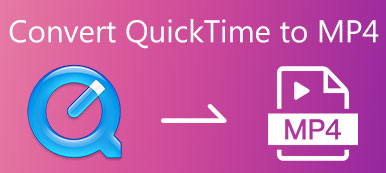"Mám nějaké video soubory o přednášce, ale můj počítač je nemůže otevřít, máte nějaký návrh?" Podle našeho průzkumu je na trhu přes sto videoformátů. Byly vyvinuty pro různé účely, jako je distribuce na internetu, ukládání vysoce kvalitního obsahu, pozdější úpravy a další. Když narazíte na problém s kompatibilitou, nejlepším řešením je převod vašich videí do MP4, což je nejrozšířenější formát videa. Zde je seznam nejlepších převodníky souborů do MP4.
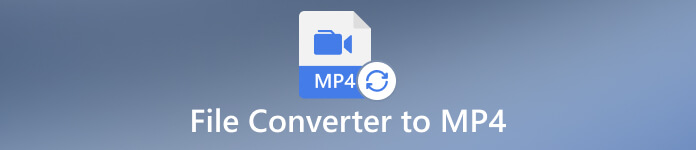
- Část 1: Nejlepší 4 převaděče souborů do MP4 na ploše
- Část 2: Nejlepší 3 online video konvertory do MP4
- Část 3: Nejčastější dotazy o převaděči souborů na MP4
Část 1: Nejlepší 4 převaděče souborů do MP4 na ploše
Nejlépe 1: Apeaksoft Video Converter Ultimate
Pokud hledáte stažení nejlepšího převodníku souborů do MP4, Apeaksoft Video Converter Ultimate je naprosto skvělá volba. Umožňuje snadno překódovat formáty video souborů. Vestavěná technologie AI navíc může chránit kvalitu videa při převodu. Navíc je dodáván s kompletním editorem videa.

4,000,000 + Stahování
Převeďte video nebo audio soubory do MP4 bez ztráty kvality.
Dávkové zpracování více video souborů současně.
Zvyšte výkon pomocí hardwarové akcelerace.
Zahrnout obrovský balíček kodeků.
- Klady:
- 1. Je uživatelsky přívětivý a snadno se v něm orientuje.
- 2. Podporuje téměř všechny video a audio formáty.
- 3. Převodník MP4 pracuje rychle.
- Nevýhody:
- 1. Po bezplatné zkušební verzi si musíte zakoupit licenci.
Zde jsou kroky k převodu mediálních souborů na MP4 na ploše:
Krok 1Otevřete soubory
Po instalaci do počítače spusťte nejlepší převaděč souborů na MP4. Existuje další verze pro Mac. Přejít na konvertor okno, klepněte na tlačítko Přidat soubory a otevřete video soubory, které chcete převést.

Krok 2Vyberte výstupní formát
Po načtení souborů klikněte na Převést vše na možnost v pravém horním rohu. Tím se otevře dialogové okno profilu. Přepněte na Video kartu, vyberte MP4 na levé straně a vyberte předvolbu. Pokud chcete změnit rozlišení, snímkovou frekvenci nebo jiné parametry, klikněte na ozubené kolo .

Krok 3Převést soubory do MP4
Po dokončení nastavení se vraťte do hlavního rozhraní a vyhledejte spodní část. Klikněte na Desky a nastavte konkrétní adresář pro uložení výsledku. Nakonec klikněte na Převést vše tlačítko pro export MP4 videí.

Top 2: Freemake Video Converter
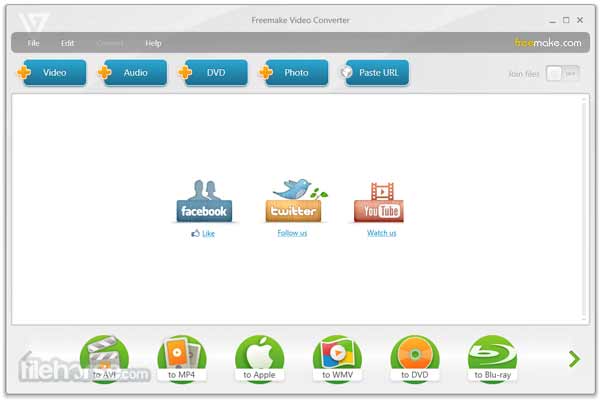
Freemake Video Converter je bezplatný převodník souborů do MP4 s jednoduchým designem. Uživatelé mohou otevírat video soubory na svém pevném disku nebo DVD a převádět je do MP4 nebo jiných populárních video formátů.
Klíčové vlastnosti
1. Převod DVD a digitální videa do MP4.
2. Podpora dávkové konverze.
3. Překódujte videa pro přehrávání na iPhone nebo Android.
4. Podpora 3GP, AVI, DVD, MKV, MOV atd.
- Klady:
- 1. Podporuje velké množství vstupních formátů.
- 2. Uživatelé mohou k video souborům přidávat titulky.
- 3. Může ripovat videa z nešifrovaných disků DVD.
- Nevýhody:
- 1. Převod není rychlý.
- 2. Uživatelé musí upgradovat, aby odemkli všechny funkce.
Top 3: HandBrake
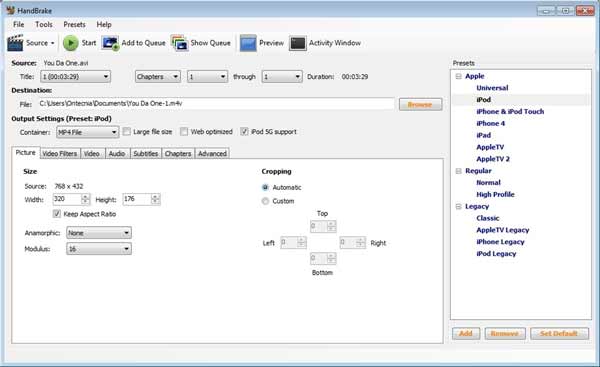
HandBrake je open-source převaděč souborů do MP4. To znamená, že každý si může stáhnout a používat software, aniž by zaplatil korunu. Přestože podporuje pouze omezené formáty videa, dokáže převést videa do MP4.
Klíčové vlastnosti
1. Rychle převeďte videa do MP4.
2. Zdarma ke stažení a použití.
3. Ripujte disky DVD a uložte je ve formátu MP4.
4. Nabídněte spoustu vlastních možností.
- Klady:
- 1. Tento bezplatný převodník souborů do MP4 podporuje dávkové zpracování.
- 2. Pomocí přehrávače médií můžete zobrazit náhled výstupu.
- 3. Nabízí předvolby pro iOS a Android.
- Nevýhody:
- 1. Rozhraní vypadá chaoticky.
- 2. Umožňuje pouze náhled prvních čtyř minut.
Top 4: DivX Converter
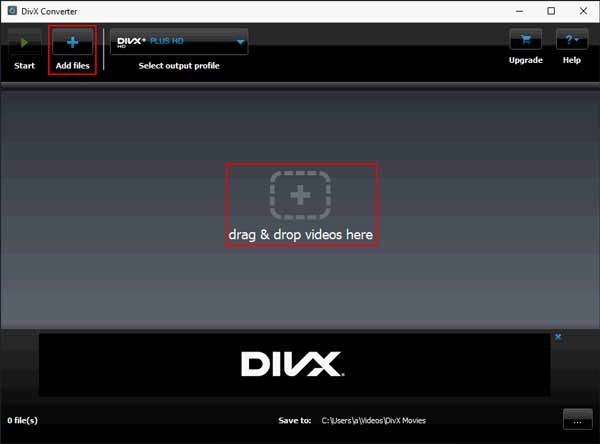
DivX Converter je solidní převodník souborů do MP4. Lze jej použít jako samostatný program nebo jako součást sady DivX. Díky flexibilním plánům tento program používá mnoho nezávislých pracovníků a návrhářů webových stránek.
Klíčové vlastnosti
1. Přidejte videa z disku nebo DVD.
2. Převeďte videa do MP4.
3. Ořízněte, ořízněte a otočte videa.
4. Zahrnout bonusové nástroje.
- Klady:
- 1. Je k dispozici na počítačích PC i Mac.
- 2. Podporuje různé vstupní zdroje.
- 3. Existují vlastní možnosti a bonusové nástroje.
- Nevýhody:
- 1. Bezplatná verze je příliš základní.
- 2. Podporuje pouze ztrátovou konverzi.
Část 2: Nejlepší 3 online video konvertory do MP4
Top 1: Apeaksoft Free Video Converter
Pro lidi, kteří mají omezený rozpočet, Apeaksoft Free Video Converter je nejlepší online konvertor souborů pro MP4. Jak již název napovídá, použití je zcela zdarma. Navíc vám umožňuje převádět multimediální soubory kdykoli a kdekoli.
Klíčové vlastnosti
1. Převeďte video soubory do MP4 online.
2. Zdarma bez omezení.
3. Zachovejte původní kvalitu videa.
4. Dávkové zpracování více video souborů.
- Klady:
- 1. Tato aplikace podporuje populární video a audio formáty.
- 2. Funguje rychle a dávkově převádí video soubory.
- 3. Do vašich videí nebude přidávat vodoznaky.
- Nevýhody:
- 1. Chybí funkce pro úpravy videa.
Jak převést soubory do MP4 online
Krok 1Navštivte online konvertor souborů na MP4 ve svém prohlížeči a klikněte na Přidat soubory ke konverzi tlačítko pro instalaci spouštěče.

Krok 2Klepněte na tlačítko Přidat soubor na spouštěči a nahrajte požadované video soubory. Dále vyberte MP4 dole.

Krok 3Jakmile kliknete na tlačítko Konvertovat tlačítko, proces se spustí.
Top 2: Convertio
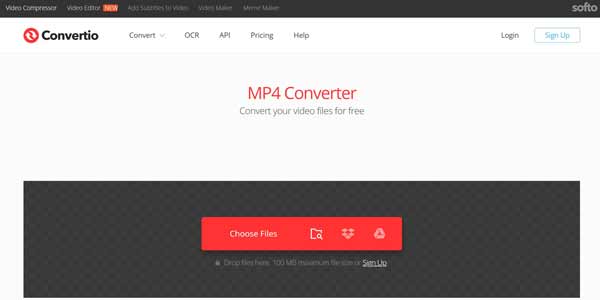
Convertio je populární online video konvertor do MP4. Jakmile nahrajete video soubory na web, změní se formáty na MP4 online. Pak vše, co musíte udělat, je stáhnout soubory jeden po druhém nebo jako zip.
Klíčové vlastnosti
1. Převeďte soubory do MP4 online.
2. Podpora populárních video formátů.
3. Nabídněte bezplatný plán a placené plány.
4. Nepřidává do videí vodoznaky.
- Klady:
- 1. Existují vlastní možnosti.
- 2. Kvalita výstupu je v pořádku.
- 3. Podporuje dávkovou konverzi.
- Nevýhody:
- 1. Maximální velikost souboru je 100 MB pro bezplatné účty.
- 2. Vyžaduje dobré internetové připojení.
Top 3: Zamzar
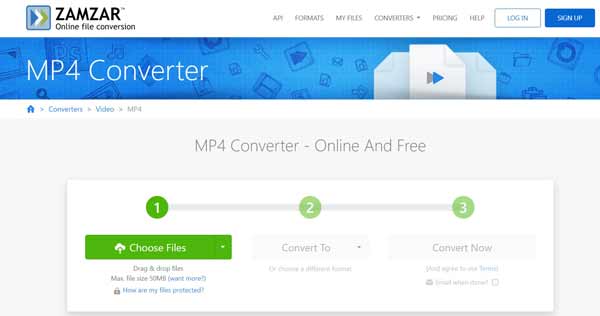
Zamzar je další způsob, jak převést soubory do MP4 online. Poskytuje bezplatnou verzi, která nevyžaduje registraci. Začátečníci najdou tuto aplikaci velmi snadno použitelnou, protože neobsahuje žádné vlastní možnosti.
Klíčové vlastnosti
1. Převod mezi MP4 a jinými video formáty.
2. Pracujte online.
3. Odešlete výsledky na e-mail.
4. Poskytněte různé plány.
- Klady:
- 1. Pro průměrné lidi je snadné se naučit.
- 2. Dokáže zpracovat více souborů najednou.
- 3. Aplikace může odeslat MP4 na váš e-mail.
- Nevýhody:
- 1. Jen občas změní příponu souboru.
Část 3: Nejčastější dotazy o převaděči souborů na MP4
Je MP4 video soubor?
Ano, MP4 je formát video souboru MPEG-4.
Má Windows 10 vestavěný video konvertor?
Ne. Má pouze vestavěný přehrávač videa, Windows Media Player. Může přehrávat pouze videa. Ale některé z Windows Media Player alternativy jako VLC Media Player umí převádět video soubory.
Jaký formát je nejblíže MP4?
M4V je formát video souboru MPEG-4 vyvinutý společností Apple, který je velmi podobný MP4. Ale MP4 je mnohem běžnější než M4V. Takže někdy možná budete muset převést M4V na MP4 při sdílení s ostatními.
Proč investovat do čističky vzduchu?
Po naší recenzi byste se měli naučit 7 nejlepších převodníky souborů do MP4. Mohou převádět mezi video soubory a MP4 na vašem počítači nebo online. Podle úvodu si můžete vybrat vhodný nástroj a snadno si jej prohlédnout. Například Apeaksoft Video Converter Ultimate je nejlepší volbou pro průměrné lidi. Více otázek? Napište je prosím níže.